
Néha a telepítési folyamat a Windows 10, a telepítés helyén kiválasztási fázisban hibaüzenet jelenik meg, amely beszámol arról, hogy a partíciós táblát a kiválasztott kötet formázva az MBR, így a telepítés nem lesz képes folytatni. A probléma gyakran előfordul, és ma bemutatjuk Önt a kiküszöbölési módszerekhez.
Ha meg kell változtatni a formátumot a partíciós tábla a rendszerben hordozó, szükséges, hogy ezt akkor a fent leírt módszerrel nem fog működni, de van egy kis trükk. A 2. lépésben keresse meg a kívánt lemez rakodófejét - általában 100-500 MB térfogata van, és a sorok elején található. Válassza ki a betöltő helyet, majd használja a partíció menüpontot, amelyben kiválaszthatja a "Törlés" opciót.
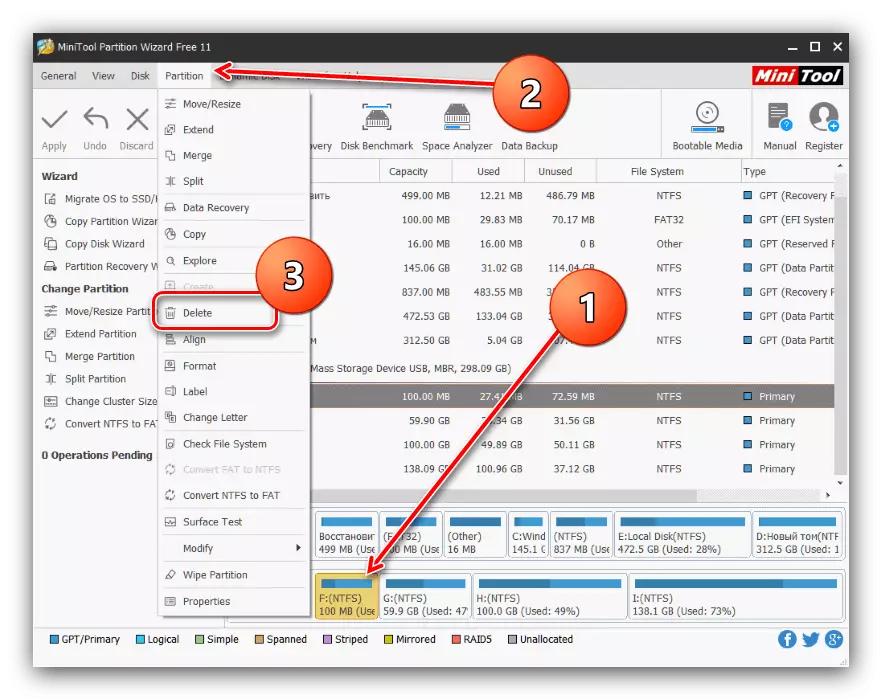
Ezután erősítse meg a műveletet az "Alkalmaz" gomb megnyomásával, és ismételje meg a fő utasítás végrehajtását.
Szisztémás
A MBR-t GPT-ben konvertálhatja mind a rendszereszközök, de csak a kiválasztott médiában található összes adat elvesztésével, ezért javasoljuk, hogy ezt a módszert kizárólag szélsőséges esetekre használják.
Rendszereszközként a Windows 10 telepítése során a "parancssor" közvetlenül a "Command + F10 billentyűkombinációt használjuk a kívánt elemhez.
- A "Command Line" indítása után hívja fel a Diskpart segédprogramot - írja be a nevét a sorban, és nyomja meg az "Enter" gombot.
- Ezután a list disk paranccsal, hogy megtudja a sorszámát HDD, az asztal szakaszok szeretnénk konvertálni.

A kívánt meghajtó meghatározása után írja be a parancsot:
Válassza ki a lemezt * A kívánt lemez számának száma *
A lemez számát csillag nélkül kell megadni.
- Adja meg a tiszta parancsot, hogy megtisztítsa a meghajtó tartalmát, és várjon rá.
- Ebben a szakaszban meg kell nyomnod egy olyan partíciótábla konverziós szolgáltatót, amely így néz ki:
Konvertálja a GPT-t.
- Ezután kövesse ezeket a parancsokat:
A partíció elsődleges létrehozása.
Hozzárendelni.
KIJÁRAT
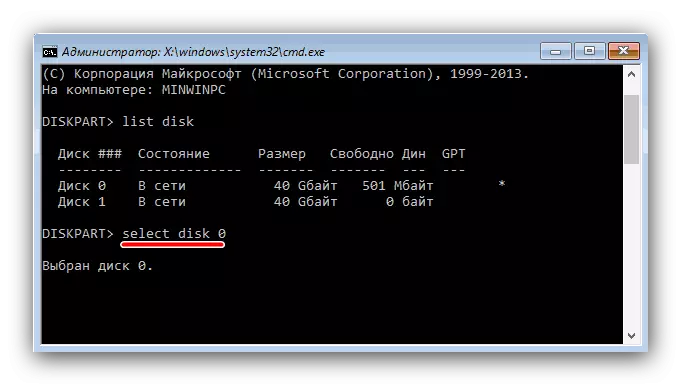
Figyelem! Az utasítás folytatása törli az összes adatot a kiválasztott lemezen!



Ezt követően zárja be a "parancssor" és folytassa a "tucat" telepítését. A telepítési hely kiválasztási szakaszában használja a Frissítés gombot, és válasszon ki egy üres helyet.
3. módszer: Flash meghajtó betöltése UEFI nélkül
Egy másik lehetőség, hogy megoldja a problémát megfontolás alatt, hogy húzza ki a UEFI szakaszában létre egy boot flash meghajtót. A legjobb alkalmazás a Rufus számára. Az eljárás maga nagyon egyszerű - a felvétel megkezdése előtt a kép egy flash meghajtót a következő részben „szakasz és a System Registry Type” menüből válassza ki a „MBR számítógépek BIOS vagy UEFI”.

Bővebben: Hogyan lehet létrehozni egy indítható USB flash meghajtót 10
Következtetés
A Windows 10 telepítési szakaszában a MBR lemezekkel kapcsolatos probléma megoldható többféle módon.
